| 1 | Starta Macintosh®-datorn. |
| 2 | Sätt i den medföljande cd-skivan i cd-läsaren. Dubbelklicka på symbolen HL2100 på skrivbordet. Dubbelklicka på symbolen Start Here. Välj din skrivarmodell och önskat språk.  |
| 3 | Klicka på Installera skrivardrivrutin på menyskärmen.  |
| 4 | Klicka på Användare med trådlösa nätverk.  |
| 5 | Välj Trådlös inställning och installation av drivrutiner (rekommenderas) eller Endast trådlös inställning, och klicka sedan på Nästa.  |
| 6 | Välj Steg-för-steg-installation (rekommenderas) och klicka sedan på Nästa. 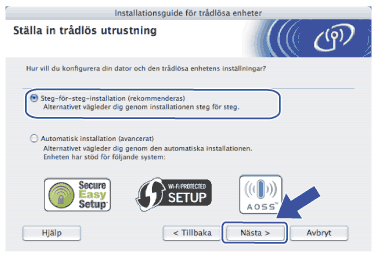 |
| 7 | Välj Utan kabel (avancerat) och klicka sedan på Nästa. 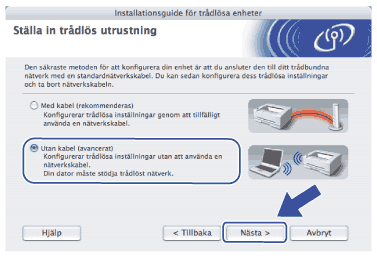 |
| 8 | Läs informationen under Viktigt för att aktivera det trådlösa gränssnittet. Håll ned Go-knappen i 10 sekunder och släpp sedan upp Go-knappen när skrivaren skriver ut en nätverkskonfigurationssida. Markera rutan när du har kontrollerat att den trådlösa inställningen har aktiverats och klicka sedan på Nästa. 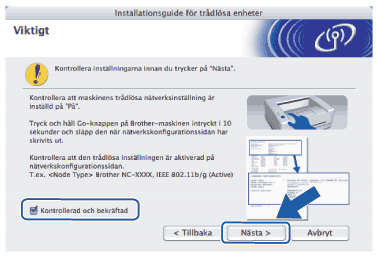 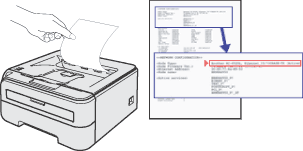 |
| 9 | Du måste ändra datorns trådlösa inställningar tillfälligt. Följ anvisningarna på skärmen och glöm inte att anteckna alla inställningar, som t.ex. SSID och datorns kanal. Du behöver uppgifterna för att kunna återställa datorns ursprungliga trådlösa inställningar. Klicka sedan på Nästa. 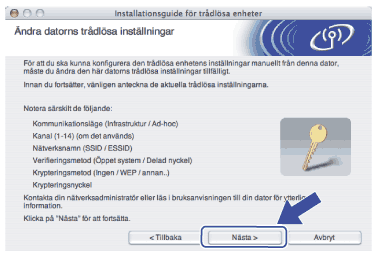 |
| 10 | För att datorn ska kunna kommunicera med den okonfigurerade trådlösa skrivaren ska du tillfälligt ändra datorns trådlösa inställningar till skrivarens standardinställningar, som visas på skärmen. Markera rutan när du har kontrollerat inställningarna, och klicka sedan på Nästa. 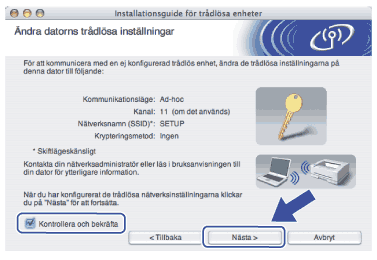 |
| 11 | Välj den skrivare som du vill konfigurera och klicka på Nästa. Kontrollera att skrivaren är påslagen och klicka på Uppdatera om listan är tom. 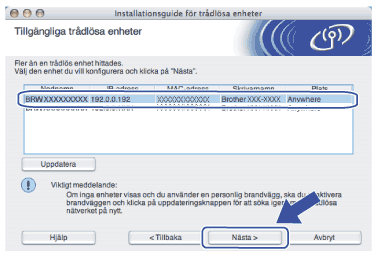 |
| 12 | Guiden söker efter trådlösa nätverk som är tillgängliga från skrivaren. Välj det ad-hoc-nätverk som du vill koppla skrivaren till, och klicka sedan på Nästa. 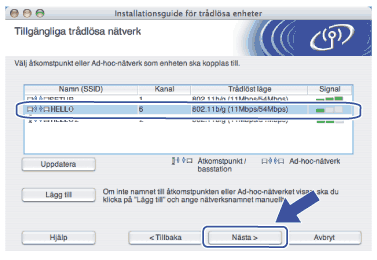 |
| 13 | Om nätverket inte är konfigurerat för verifiering och kryptering kommer följande skärmbild att visas.Om du vill fortsätta med konfigurationen ska du klicka på OK och gå till 15. 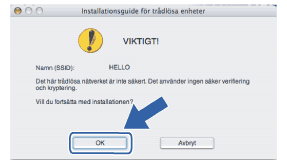 |
| 14 | Om nätverket har konfigurerats för verifiering och kryptering kommer följande skärmbild att visas.När du konfigurerar den trådlösa Brother-skrivaren måste du göra det så att konfigurationen matchar verifierings- och krypteringsinställningarna för det befintliga trådlösa nätverket. Välj verifieringsmetod och krypteringsläge i rullgardinsmenyerna i inställningsrutorna. Ange sedan nätverksnyckeln, bekräfta nätverksnyckeln och klicka på Nästa. 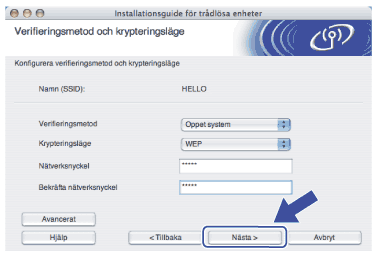 |
| 15 | Klicka på Nästa. Inställningarna skickas till skrivaren. Om du klickar på Avbryt ändras inte inställningarna. 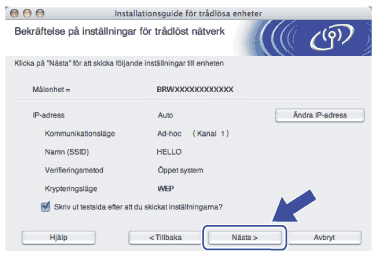 |
| 16 | För att din dator ska kunna kommunicera med den konfigurerade trådlösa enheten så måste datorn konfigureras med samma trådlösa inställningar. Ändra datorns trådlösa inställningar manuellt så att de överensstämmer med skrivarens trådlösa inställningar, vilka visas på den här skärmen. Markera rutan när du har kontrollerat inställningarna, och klicka sedan på Nästa eller Slutför. (De inställningar som visas på den här skärmen är endast ett exempel. Dina inställningar kommer att vara annorlunda.) 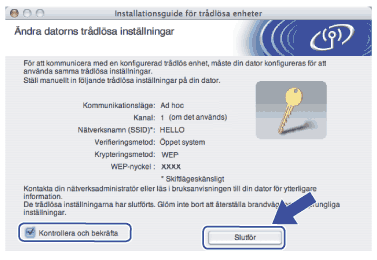 |
|